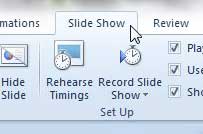
Powerpoint 2010 имеет довольно надежный набор параметров анимации, которые действительно могут помочь выделить ваши слайды. Но очень просто чрезмерно использовать эффекты анимации до такой степени, что они переполняют информацию, которую вы пытаетесь представить, или информацию, которую вы просматриваете. Поэтому изучение того, как удалить анимацию из слайд-шоу Powerpoint 2010, может оказаться полезным для вашей аудитории.
Если вы получили презентацию Powerpoint, которая настолько перегружена анимацией, что это отвлекает, вам может быть интересно, как отключить эту анимацию Powerpoint. К счастью, это настройка, которую вы можете включать и выключать для отдельных слайд-шоу, выполнив шаги, описанные ниже.
Как отключить анимацию в Powerpoint 2010
Обратите внимание, что эта процедура отключит анимацию только в текущей презентации. Это не отключит анимацию для всех будущих презентаций. Если вы беспокоитесь о том, что создаваемая презентация может содержать слишком много анимаций, может быть полезно просмотреть ее как с включенными, так и выключенными анимациями, чтобы увидеть, является ли один вариант лучше другого.
Шаг 1. Откройте презентацию в Powerpoint 2010.
Шаг 2: Нажмите «Слайд-шоу» вкладка в верхней части окна.
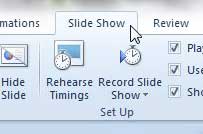
Шаг 3: Нажмите «Настройка слайд-шоу» кнопка в «Настроить» сечение ленты.
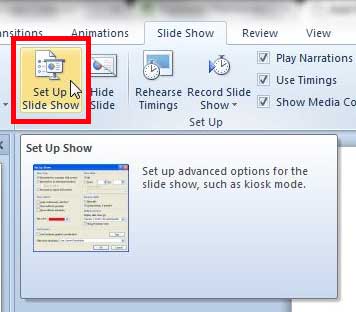
Шаг 4. Установите флажок слева от «Шоу без анимации»,
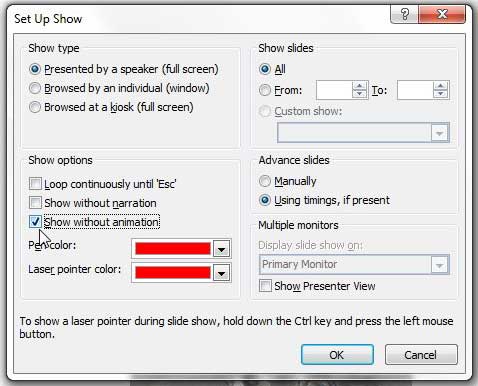
Шаг 5: Нажмите «Хорошо» Кнопка внизу окна.
Резюме — Как удалить анимацию из Powerpoint 2010
Если анимация в вашей презентации играет решающую роль, это может негативно повлиять на представление слайд-шоу. После того, как вы отключили анимацию в Powerpoint 2010, обязательно посмотрите ее и убедитесь, что никаких проблем нет. Вы можете посмотреть слайд-шоу, нажав «Слайд-шоу» вкладку в верхней части окна, затем нажмите «С начала» кнопка в «Начать слайд-шоу» сечение ленты.
Как удалить одну анимацию из Powerpoint 2010
Если вы предпочитаете не удалять всю анимацию из слайд-шоу и предпочитаете просто удалить одну конкретную анимацию, вы можете выполнить следующие действия.
Шаг 1: Выберите слайд, содержащий анимацию, которую вы хотите удалить.

Шаг 2: Нажмите «Анимации» вкладка в верхней части окна.

Шаг 3: Нажмите «Панель анимации» кнопка в «Продвинутая анимация» сечение ленты.

Шаг 4. Щелкните раскрывающееся меню анимации, которую вы хотите удалить, затем нажмите «Удалить» вариант.
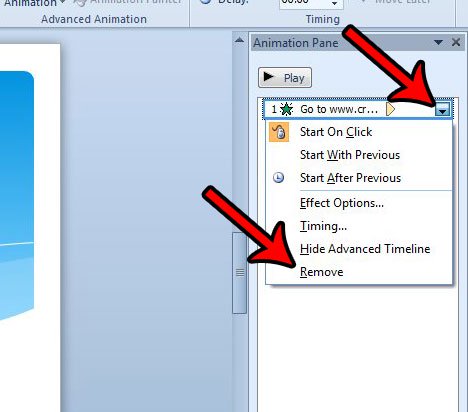
Выпущена новая версия Microsoft Office, и она предлагает некоторые функции. Он также доступен в виде подписки, которая может понравиться нескольким пользователям. Нажмите здесь, чтобы узнать больше о подписке на Office 365.
Мы также написали о том, как заставить изображение отскочить в Powerpoint 2010.